Les traductions sont fournies par des outils de traduction automatique. En cas de conflit entre le contenu d'une traduction et celui de la version originale en anglais, la version anglaise prévaudra.
Mise à jour de votre domaine Amazon Connect
Les instances Amazon Connect créées avant le 31 mars 2021 ont reçu un domaine qui ressemble à ceci :
-
https ://
your-instance-alias. awsapps.com/connect/
Si vous possédez l'un de ces domaines, nous vous invitons à le modifier immédiatement. Remplacer par :
-
https ://
your-instance-alias. my.connect.aws/
Dans un futur proche, nous prévoyons de remplacer automatiquement tous les anciens domaines restants qui apparaissent dans la AWS console, y compris l'URL d'accès d'urgence, par la nouvelle URL.
-
Si quelqu'un essaie d'accéder à une URL avec l'ancien domaine, il sera automatiquement redirigé vers le nouveau.
-
Si vous disposez d'un code personnalisé, d'un connecteur ou d'un pare-feu, il est de votre responsabilité de mettre à jour toutes les références à votre URL Amazon Connect de votre ancien domaine vers votre nouveau domaine.
-
La redirection automatique de l'ancien domaine vers le nouveau concerne uniquement les références que vous avez peut-être manquées accidentellement, par exemple, les utilisateurs qui cliquent toujours sur les anciens favoris.
Suivez les étapes décrites dans cette rubrique pour vous aider à VOUS PRÉPARER au changement automatique de votre ancien nom de domaine (c'est-à-dire à la redirection du trafic de votre ancien domaine vers le nouveau).
Par exemple, si votre ancien lien ressemble à ceci :
-
https ://
examplecorp. awsapps.com/connect/
Remplacez-le par :
-
https ://
examplecorp. my.connect.aws/
Poursuivez la lecture de cette rubrique si vous utilisez un pare-feu, SAML ou d'autres connecteurs tels que Salesforce. Cette rubrique fournit les informations dont vous devez tenir compte lors de la migration vers le nouveau domaine.
Table des matières
Code personnalisé et intégrations
Si vous avez une personnalisation impliquant Amazon Connect, passez en revue son code et remplacez les références codées en dur au domaine précédent par le nouveau domaine. Par exemple, si vous avez une intégration personnalisée au panneau de configuration des contacts (CCP), elle repose probablement sur une intégration intégrée URLs. Vous trouverez ci-dessous des conseils pour mettre à jour d'autres types d'intégration.
Active Directory
Si vous utilisez Active Directory pour gérer l’identité et que vous disposez d’une instance gérée par Amazon Connect ou gérée par le client, mettez à jour ccpUrl
SAML 2.0
Si vous utilisez SAML 2.0 pour gérer l’identité, procédez comme suit :
-
Mettez à jour
ccpUrldans vos flux Amazon Connectpour pointer vers le nouveau domaine your-instance-alias.my.connect.aws/ccp-v2 -
Lorsque vous configurez l’état du relais pour votre fournisseur d’identité, mettez à jour
loginUrlavecnew_domain=true. -
Vous devez utiliser l’encodage d’URL
pour la destination et new_domain dans l’URL.
Si vous avez d’anciennes instances configurées avec SAML, procédez comme suit :
-
Si
loginUrlcontientdestination=%2Fconnect%2F, supprimez le préfixeyour-destination-endpoint%2Fconnectdu point de terminaison de la destination du nouveau domaine. -
Ajoutez
new_domain=trueavant ou aprèsdestination=%2F. Cette valeur doit être séparée paryour-destination-endpoint&. -
Si
loginUrlne contient pas de destination ni aucun autre paramètre, ajoutez?new_domain=trueaprès l’URL d’état du relais.
Voici des exemples d'états de relais valides URLs :
-
https://us-east-1.console.aws.amazon.com/connect/federate/your-instance-id?destination=%2Fccp-v2%2Fchat&new_domain=true -
https://us-east-1.console.aws.amazon.com/connect/federate/your-instance-id?new_domain=true
Note
S'il s' RelayState agit lui-même d'un paramètre d'une autre URL, l'ensemble RelayState lui-même doit être codé en URL, en plus de tout codage d'URL effectué précédemment sur ledestination. Par exemple, si l'URL dérivée l' RelayStateétait https://us-east-1.console.aws.amazon.com/connect/federate/your-instance-id?destination=%2Fccp-v2%2Fchat&new_domain=true et qu'elle doit être inséréehttps://my.idp.com/signin?RelayState=<here>, l'URL finale doit ressembler à « https://my.idp.com/signin?RelayState=https%3A%2F%2Fus-east-1.console.aws.amazon.com%2Fconnect%2Ffederate%2Fyour-instance-id%3Fdestination%3D%252Fccp-v2%252Fchat%26new_domain%3Dtrue. Le codage de l'URL est crucial pour permettre de l'analyser correctement dans une chaîne de requête
Autres connecteurs
Si vous utilisez Salesforce, Zendesk ou ServiceNow d'autres connecteurs :
-
Mettez à niveau vers la dernière version de votre connecteur.
-
Dans votre connecteur, accédez aux paramètres et mettez à jour le domaine Amazon Connect qui y est stocké. Suivez les conseils SAML, le cas échéant.
Liste d’autorisation de pare-feu
Ajoutez les nouveaux domaines suivants à votre liste d’autorisation :
-
your-instance-alias.my.connect .aws -
*.static.connect.aws
Important
Ne supprimez pas les domaines figurant déjà dans votre liste d'autorisation, tels que les domaines suivants :
-
your-instance-alias.awsapps. com/connect/ccp-v2 -
your-instance-alias.awsapps. com/connect/api -
*.cloudfront.net
Le fait de conserver ces domaines dans votre liste d'autorisations garantira une transition en douceur. Vous pourrez les supprimer ultérieurement, une fois la migration terminée.
Pour plus d’informations sur la configuration de votre liste d’autorisation, consultez Configuration de votre réseau.
À propos de l'URL d'accès à Amazon Connect et de la connexion d'urgence
L'URL d'accès à Amazon Connect et la connexion d'urgence URLs seront mises à jour dans la AWS console une fois la migration du domaine terminée. D'ici là, ils refléteront l'ancien domaine.
L'image suivante montre l'emplacement de l'URL d'accès sur la page des instances du centre de contact virtuel Amazon Connect. Même si vous avez pris des mesures pour mettre à jour votre domaine, cette URL continuera à afficher l'ancien domaine. L'URL de cette page est automatiquement mise à jour lorsque le trafic de l'ancien domaine commence à être redirigé vers le nouveau domaine. N'utilisez pas cette URL pour vous connecter ; communiquez plutôt à votre équipe la nouvelle URL qu'elle doit utiliser.
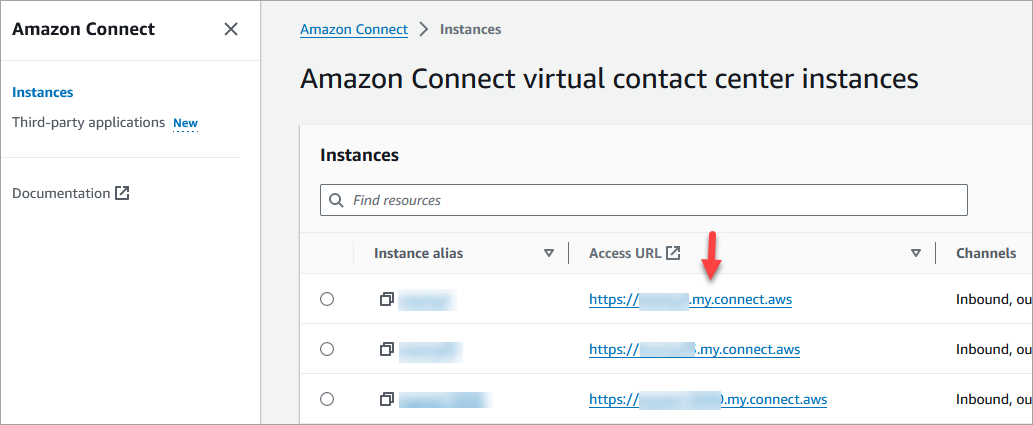
L'image suivante montre l'emplacement de l'URL de connexion d'urgence sur la page d'aperçu du compte. Cette URL redirigera vers l'ancien domaine jusqu'à ce que le trafic commence à être automatiquement redirigé vers le nouveau domaine. Veuillez ne pas utiliser cette URL pour vous connecter, sauf en cas d'urgence. Connectez-vous plutôt à l'aide de votre nom d'utilisateur et de votre mot de passe depuis la page de connexion associée à votre nouveau domaine.
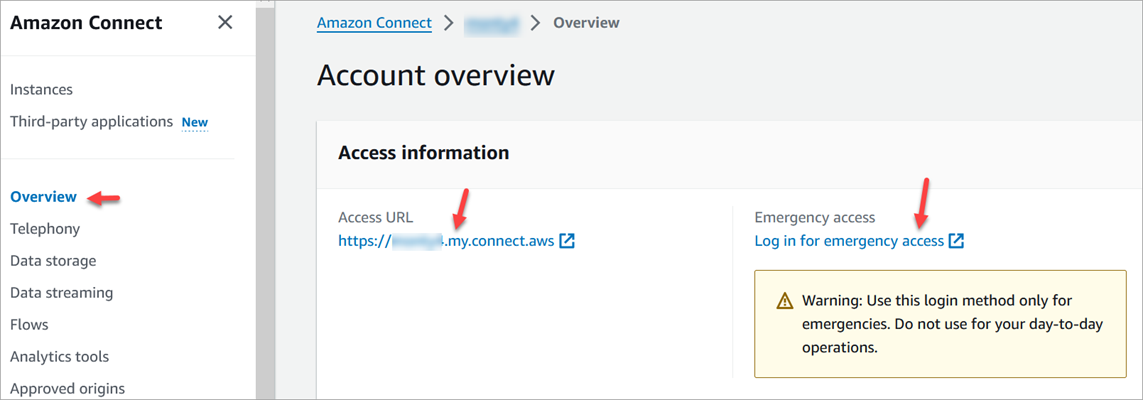
Réglages personnels
Informez votre équipe du changement à venir afin qu’elle puisse prendre des mesures pour éviter toute confusion et toute perturbation. Si votre documentation interne contient des liens, consultez-la et mettez-la à jour en conséquence. Encouragez les membres de l’équipe à mettre à jour les signets de leur navigateur pour la page de connexion et les applications de productivité, telles qu’Alfred.
Pour garantir une transition fluide pour votre équipe, nous vous encourageons à prendre des mesures pour identifier les références URL.
protocole TLS (Transport Layer Security)
Si vos agents utilisent des navigateurs compatibles avec Amazon Connect, aucune action ne vous est proposée. Par exemple, si vous utilisez les dernières versions de Chrome et Firefox, aucune action n'est nécessaire.
Si vous utilisez le protocole TLS 1.1 ou une version antérieure, vous devez mettre à niveau vos outils pour qu'ils prennent en charge les protocoles TLS 1.1 et versions ultérieures.
Le protocole TLS doit au moins être TLS 1.2 et nous recommandons TLS 1.3. Le nouveau domaine ne prend pas en charge TLS 1.1 ni TLS 1.0.
Nous vous recommandons de passer en revue la nouvelle politique TLS : ALB FS-1-2-Res-2019-08. À titre de référence, vous pouvez trouver la politique TLS précédente ici : CloudFront TLSv1.